連載:VS 2005 Expressプログラミング第1回 無償版Visual Studio 2005&C#でWinアプリに挑戦デジタルアドバンテージ 遠藤 孝信2006/05/10 |
 |
|
|
|
「今日の天気」アプリケーション
「今日の天気」はタスクトレイ上でアイコンにより最新の天気情報を表示するWindowsアプリケーションです。天気情報はLivedoorが提供するお天気Webサービスを利用して取得しています。
 |
| 実行中の「今日の天気」アプリケーション |
| タスクトレイ内のアイコンで今日の天気を表示する。また、アイコンを左クリックするとバルーンにより文字で今日の天気を表示する。 |
■アプリケーションのダウンロードとインストール
「今日の天気」アプリケーションは以下のリンクよりダウンロードできます。
「今日の天気」アプリケーションのダウンロード(KyoNoTenki.zip)
KyoNoTenki.zipには次の3つのファイルが含まれています。
- 地域設定ファイル cityid.txt
- アプリケーション本体 KyoNoTenki.exe
- readme.txt
アプリケーションのインストールは、ダウンロードしたKyoNoTenki.zipを適当なフォルダに展開するだけです。
なお、アプリケーションの実行には以下の2つが事前にインストールされている必要があります。これらは「.NET Framework ダウンロード情報」のページから無償でダウンロードできます。
- Microsoft .NET Framework 2.0再頒布可能パッケージ
- Microsoft .NET Framework 2.0日本語 Language Pack
また、.NET Framework 2.0は「Windows Update」からもインストール可能です。
■地域設定ファイル(cityid.txt)について
「今日の天気」は実行時にKyoNoTenki.exeと同じディレクトリにあるcityid.txtファイルを読み込み、天気情報を取得する地域を決定します。このためアプリケーションを実行する前には、あらかじめこのファイルをメモ帳などで開き、地域を指定しておく必要があります。
cityid.txtファイルは単なるテキスト・ファイルで、1行目に地域を示す「City ID番号」を記述します。デフォルトでは、cityid.txtの内容は次のようになっており、これは東京(City ID番号:63)の天気を表示するようになっています。
|
|
| cityid.txtの初期内容 |
City ID番号の一覧は、以下のリンク先(XMLファイル)で参照することができます。
http://weather.livedoor.com/forecast/rss/forecastmap.xml
東京以外の天気を表示させる場合には、このXMLファイルを参照して、cityid.txtの1行目の「63」を適切な番号に書き換えてください(新しい地域設定を反映させるにはアプリケーションの再実行が必要です)。
■アプリケーションの実行
アプリケーションの実行は、KyoNoTenki.exeを実行するだけです。Windowsの起動時に自動起動させたい場合には、ショートカットをスタートアップに追加してください。
実行開始後、しばらくするとタスクトレイ上のアイコンに天気が表示されるはずです。
■アプリケーションの機能
「今日の天気」は1時間に1回、お天気Webサービス*にアクセスして今日の天気を表示します。
| * 現時点では天気情報は毎日11時と17時に更新されるようです。 |
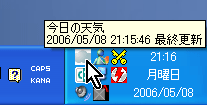 |
[アイコンにマウス・カーソルを移動]
- 天気情報の取得状況をツールヒントにより表示します(「更新中」や最終更新日時など)。
[アイコンの左クリック]
- バルーンにより天気情報を文字で表示します。
[アイコンの左ダブルクリック]
- ウィンドウを開いて天気予報ページを表示します。
[アイコンの右クリック]
- コンテキスト・メニュー(次項を参照)を表示します。
■コンテキスト・メニューの機能
 |
[更新]
- 天気情報を強制的に更新します。
[このアプリケーションについて]
- このページを普段使っているブラウザで開きます。
[終了]
- アプリケーションを終了します。
なお、アイコンの左ダブルクリックにより表示されるウィンドウは、右上の[X]ボタンをクリックするか、別のアプリケーションがアクティブになると閉じます。![]()
| INDEX | ||
| VS 2005 Expressプログラミング | ||
| 第1回 無償版Visual Studio 2005&C#でWinアプリに挑戦 | ||
| 1.無償の開発環境「Visual Studio 2005 Express Edition」 | ||
| 2.C# Expressでアプリケーションのビルド | ||
| 3.「今日の天気」アプリケーション | ||
| 「VS 2005 Expressプログラミング」 |
- 第2回 簡潔なコーディングのために (2017/7/26)
ラムダ式で記述できるメンバの増加、throw式、out変数、タプルなど、C# 7には以前よりもコードを簡潔に記述できるような機能が導入されている - 第1回 Visual Studio Codeデバッグの基礎知識 (2017/7/21)
Node.jsプログラムをデバッグしながら、Visual Studio Codeに統合されているデバッグ機能の基本の「キ」をマスターしよう - 第1回 明瞭なコーディングのために (2017/7/19)
C# 7で追加された新機能の中から、「数値リテラル構文の改善」と「ローカル関数」を紹介する。これらは分かりやすいコードを記述するのに使える - Presentation Translator (2017/7/18)
Presentation TranslatorはPowerPoint用のアドイン。プレゼンテーション時の字幕の付加や、多言語での質疑応答、スライドの翻訳を行える
|
|




